
Se supone que los dispositivos de Apple «simplemente funcionan», pero la mayoría de los propietarios de iPhone le dirán que no siempre es así. Esto puede ser cierto para el Apple Watch , que ocasionalmente puede dejar de sincronizarse con su iPhone por completo. Afortunadamente, la solución es bastante fácil.
Cuando tu reloj no habla con tu iPhone
La mayor señal reveladora de que su reloj no está jugando a la pelota es el símbolo de «iPhone no conectado» en la parte superior de la esfera del reloj. Es un ícono rojo que parece un iPhone con una línea que lo atraviesa y generalmente aparece cuando su iPhone está fuera del alcance de su reloj. A veces aparece cuando están uno al lado del otro.
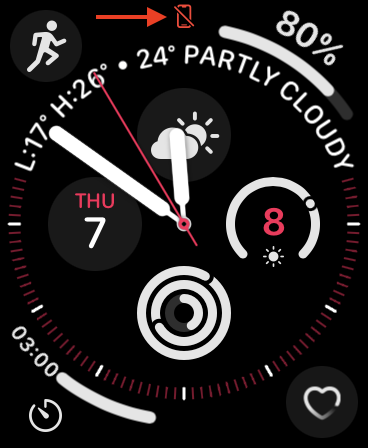
También notará interrupciones en los servicios que dependen de su iPhone, como notificaciones automáticas o solicitudes que dependen de Internet (clima, noticias, etc.). Es probable que los problemas afecten a todas las aplicaciones y conexiones, por lo que si recibe Mensajes pero no notificaciones de Facebook, es más probable que se trate de un problema específico de la aplicación (considere verificar la configuración de notificaciones ).
El problema puede volverse más confuso cuando el ícono «no conectado» no está presente o su iPhone enumera su Apple Watch como un dispositivo conectado en Configuración> Bluetooth. Si ha notado el problema, siga su instinto e intente algunas de las soluciones a continuación.
Reinicie o desvincule y empareje su reloj para arreglar
El viejo truco de «si tiene dudas, apáguelo y vuelva a encenderlo » vuelve a aparecer aquí con una advertencia: el orden en que enciende las cosas. Si bien un simple reinicio debería solucionar el problema, obtenga las mejores posibilidades de éxito apagando primero el Apple Watch manteniendo presionado el botón lateral (no la corona digital) y luego moviendo el control deslizante «Apagar».
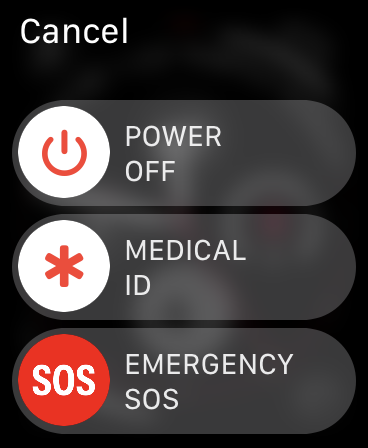
A continuación, apaga tu iPhone . Ahora inicie el iPhone manteniendo presionado el botón de encendido hasta que vea el logotipo de Apple y espere. Deje que el iPhone arranque por completo y desbloquéelo para que pueda ver la pantalla de inicio. Ahora inicie el reloj manteniendo presionado el botón lateral y esperando.
Con un poco de suerte, su reloj ahora estará emparejado con su iPhone . Puede probar esto iniciando una aplicación o usando una complicación facial que se basa en Internet. Si las cosas no funcionan o aún ve el símbolo rojo «iPhone no conectado», es posible que deba volver a emparejar su reloj para que las cosas funcionen nuevamente.
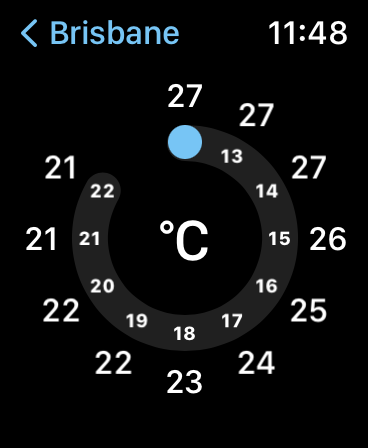
Tenga en cuenta que puede perder los datos de actividad que se han guardado en su reloj (entrenamientos, energía activa quemada, horas de pie, etc.) que no se han enviado a su iPhone. Los datos históricos de entrenamiento y actividad no se perderán, ya que se almacenan en su iPhone y se respaldan en iCloud.
Para desemparejar, abra la aplicación Watch en su iPhone y toque la pestaña Mi reloj seguido de Todos los relojes. Toque el botón «i» junto al reloj que desea desvincular y toque Desvincular Apple Watch. Si tiene un reloj celular, puede elegir mantener (recomendado) o eliminar su plan de datos en el siguiente paso. Finalmente, confirme que desea desvincular su reloj y su iPhone intentará hacer una copia de seguridad (probablemente sin éxito).
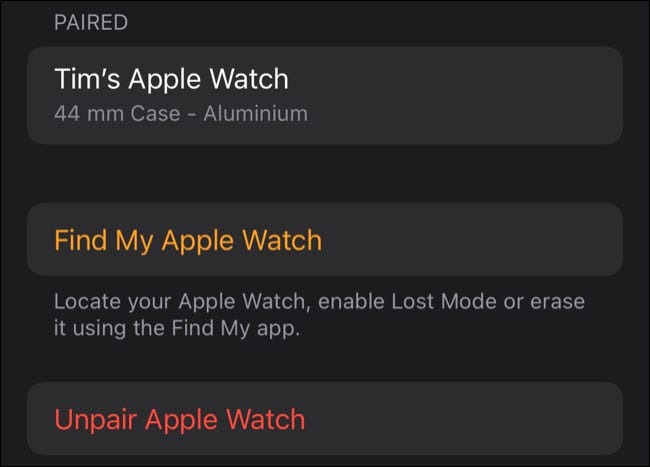
Ahora deberá configurar su reloj nuevamente manteniéndolo cerca de su iPhone y siguiendo las indicaciones en pantalla.
¿Sin suerte? Considere borrar su reloj
Si tu reloj sigue sin funcionar correctamente, puedes borrarlo . En su reloj, diríjase a Configuración> General> Restablecer> Borrar todo el contenido y la configuración. Después de confirmar con su código de acceso, toque Borrar todo y su reloj se restablecerá a un estado «como nuevo». Perderá todo en el reloj, incluida la música que haya sincronizado , las carátulas del reloj que haya guardado y los datos de actividad que aún no se hayan transferido a un iPhone.
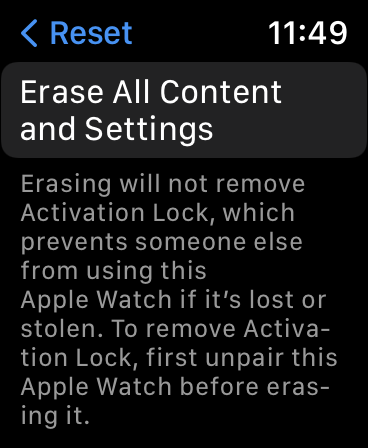
Ahora puede configurar su reloj nuevamente manteniéndolo cerca de su iPhone y siguiendo las indicaciones. Con suerte, esto debería solucionar cualquier problema que tenga para que su iPhone y Apple Watch se comuniquen. Ahora echa un vistazo a estos 20 consejos y trucos de Apple Watch para dominar tu dispositivo portátil.
Si por alguna razón todavía tiene problemas de conectividad, eso puede ser una señal de que es hora de actualizar a un nuevo Apple Watch.


